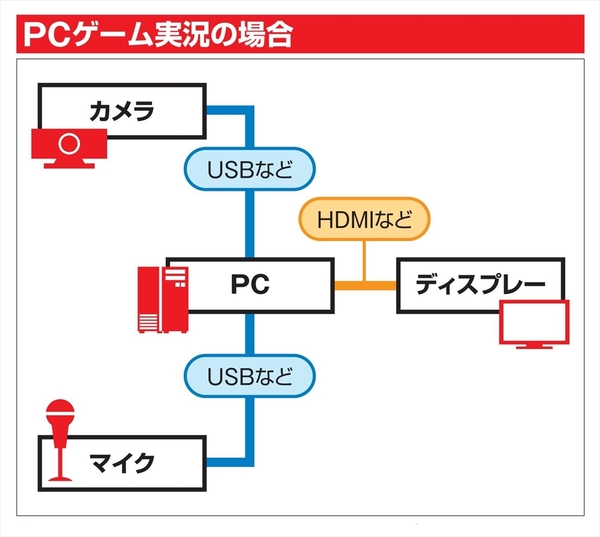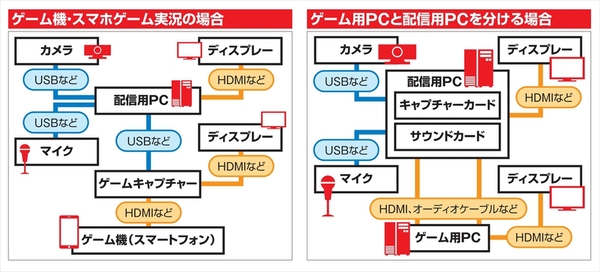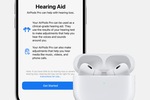PCの性能が高くなり、手軽にゲーム配信ができるようになってきたため、最近はゲーム実況・配信に挑戦してみたいという人が増えてきている。一番手軽な配信方法は1台のPCでゲームも配信も行なうというもので、PCゲームの配信ではこの方法がメジャーだろう。配信ソフトを用意すればすぐに配信できる手軽さは魅力だが、ゲームにプラスして配信ぶんの負荷がCPUにかかってくるため、ゲームの重さとPCスペックによっては配信が上手くいかないことがあるのが欠点だ。配信画質を下げるという解決方法があるものの、見る側のことを考えればあまり望ましいとはいえない。また、PC単体ではゲーム機など外部機器の映像配信も不可能だ。
そこで登場するのが、HDMIキャプチャーを使った配信。配信用のPCとゲーム用PC(ゲーム機)が必要となるものの、それぞれ独立して動作するため、いくらゲームの負荷が高くなっても配信用のPCには影響がない。その逆に、高画質配信を行なってもゲーム用PCはゲームの処理に集中できるというわけだ。最近はゲーム機自体に配信機能がついているものも多いが、マイクやカメラ映像などを入れようと思うと、このようなキャプチャーが必要となる。
必要なキーアイテムはHDMIキャプチャーデバイス
HDMI出力をそのままPCへと取り込めるHDMIキャプチャーデバイスは数多くあり、安いものでは数千円から購入できる。ただし、取り込める解像度やフレームレートが大きく違い、とくに低価格なものはフルHDで30fpsまでというものが多い。また、60fps対応と書いてあっても、よく説明を読むと入力は60fpsに対応しているものの、実際にキャプチャーできるのは30fpsという製品もあるので注意したい。
もうひとつ注意したいのは、ハードウェアエンコード方式とソフトウェアエンコード方式があること。ハードウェアエンコード方式は価格が高めだがPCへの負荷が少なめで、スペックのやや低いPCでも使えるのがメリットだ。ただし、PCへ取り込む前に映像処理が入るため、遅延は大きくなる。
これに対してソフトウェアエンコード方式は、キャプチャーした映像がそのままPCへと取り込まれるため、遅延が少ないというメリットがある。また、映像処理が少ないため価格も安めだ。ただし、圧縮されていない分データ量が膨大になるためPCへの負荷が大きく、高いスペックが要求される。
なお、キャプチャーデバイスとPCの接続方式は、PCI Express(拡張カードタイプ)とUSB(外付けタイプ)の2通りある。ノートPCで使うならUSB接続の外付けタイプしかないが、デスクトップPCならどちらも利用可能だ。ちなみに、性能的にPCI Express接続の方が高性能なものが多いこと、配信の高い負荷に耐えやすいことから、ノートPCよりもデスクトップPCのほうが配信に向いたPCといえる。

この連載の記事
- 第95回 後悔しないPCケース選び2020秋
- 第94回 Ryzen PRO 4000Gシリーズで自作するゲーミングPC
- 第93回 コンシューマーの名作も続々Steamに参戦! この夏やるべき新作・名作PCゲーム
- 第92回 Ryzen 3000XTシリーズではじめてのパソコン自作!
- 第91回 第10世代Coreと第3世代Ryzenで組むコスパ最強の自作PC
- 第90回 CometLake-Sことインテル第10世代Coreプロセッサーを見極める
- 第89回 勝つのはどっち? 第10世代Core vs Ryzen ゲーミングプラットフォーム最強決定戦
- 第88回 240Hz超え製品が登場! ゲーミング向けハイリフレッシュレート液晶ディスプレー最前線
- 第87回 一目惚れして自作したくなるPCケースを買う
- 第86回 「CoD: Warzone」も出た! 今からプレイしても遅くない、バトルロイヤル系シューター最新アップデート
- この連載の一覧へ